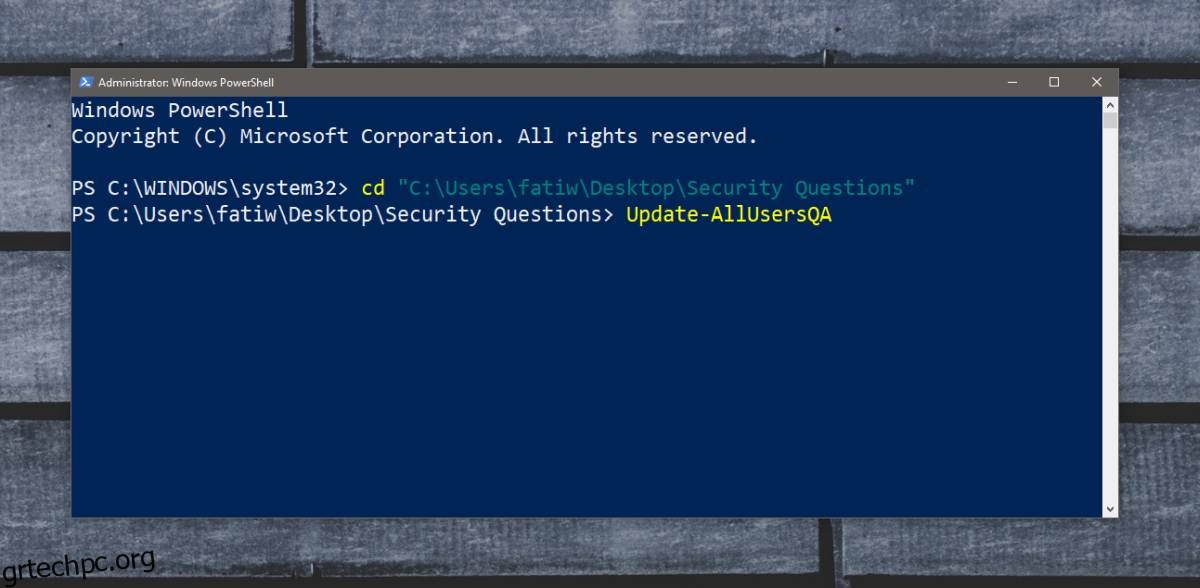Η απώλεια του κωδικού πρόσβασης στο σύστημα του επιτραπέζιου υπολογιστή σας δεν είναι ποτέ καλό. Στα συστήματα επιτραπέζιου υπολογιστή, είναι σημαντικό να μην είναι εύκολο να επαναφέρετε έναν κωδικό πρόσβασης. Αυτό είναι εξαιρετικό εάν θέλετε να διατηρήσετε το σύστημά σας ασφαλές, αλλά όχι τόσο καλό εάν έχετε ξεχάσει τον κωδικό πρόσβασής σας. Για να ξεπεραστεί αυτό, τα Windows 10 επιτρέπουν στους χρήστες να ορίζουν ερωτήσεις ασφαλείας για την ανάκτηση ενός ξεχασμένου κωδικού πρόσβασης για τοπικούς λογαριασμούς. Αυτός μπορεί να μην είναι ο καλύτερος ή ο ασφαλέστερος τρόπος για να ανακτήσετε τον κωδικό πρόσβασής σας. Εάν θέλετε να απενεργοποιήσετε τις ερωτήσεις ασφαλείας στα Windows 10, μπορείτε.
Αυτό το κόλπο καλύφθηκε από Lifehacker και χρησιμοποιεί ένα απλό σενάριο PowerShell για να ολοκληρώσει τη δουλειά.
Απενεργοποιήστε τις ερωτήσεις ασφαλείας
Κατεβάστε το αρχείο PS1 από αυτό Αποθετήριο Github. Αποθηκεύστε το σε ξεχωριστό φάκελο. Μην το αφήνετε απλώς στην επιφάνεια εργασίας ή στον φάκελο “Λήψεις”.
Αφού κάνετε λήψη του αρχείου, ανοίξτε το PowerShell με δικαιώματα διαχειριστή. Χρησιμοποιήστε την εντολή CD για να μετακινηθείτε στον φάκελο στον οποίο κατεβάσατε το αρχείο PowerShell.
Μόλις μπείτε στο φάκελο, εκτελέστε την ακόλουθη εντολή για να απενεργοποιήσετε τις ερωτήσεις ασφαλείας.
Update-AllUsersQA
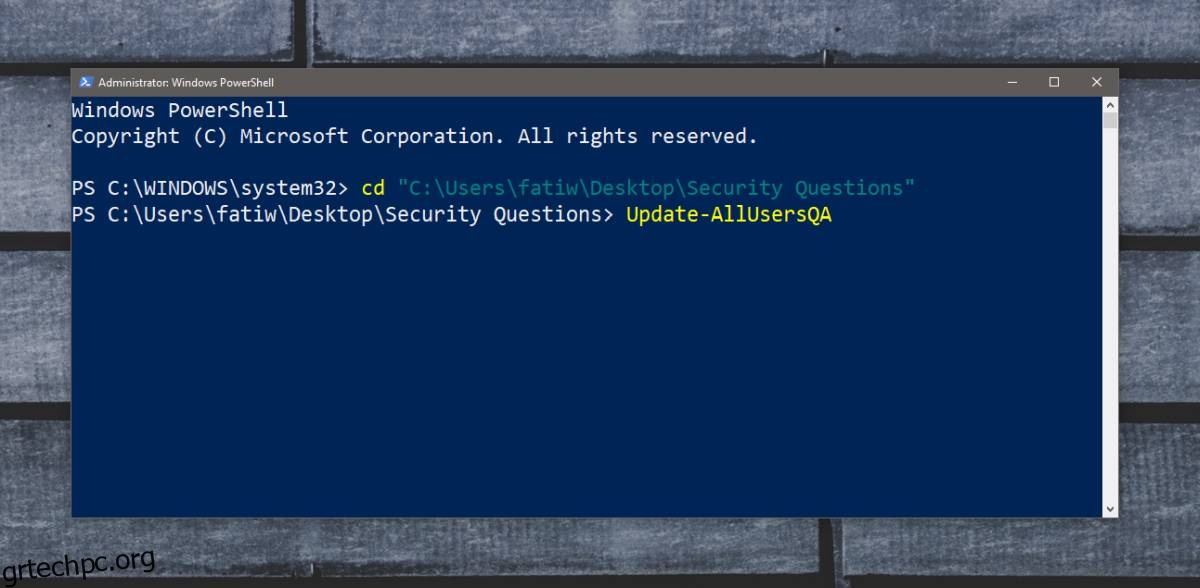
Αυτό το σενάριο μπορεί να εκτελεστεί με μία παράμετρο. -απάντηση. Η σύνταξη είναι η εξής.
Update-AllUsersQA -answer SecretAnswer
Θα χρειαστεί να αντικαταστήσετε το SecretAnswer με μια απάντηση της επιλογής σας και αυτή θα ορίσει την ίδια απάντηση για όλες τις ερωτήσεις.
Εάν πρέπει να ενεργοποιήσετε ξανά τις ερωτήσεις ασφαλείας, το σενάριο δεν σας παρέχει έναν άμεσο τρόπο να το κάνετε. Η πρώτη εντολή που αναφέρεται παραπάνω θα απενεργοποιήσει τη δυνατότητα και κάθε φορά που προσπαθείτε να ορίσετε ερωτήσεις ασφαλείας, θα λάβετε ένα μήνυμα που θα σας ενημερώνει ότι η δυνατότητα έχει απενεργοποιηθεί. Για να το ενεργοποιήσετε ξανά, εκτελέστε την εντολή με την παράμετρο -απάντηση. Χρησιμοποιήστε το για να ορίσετε την ίδια απάντηση σε όλες τις ερωτήσεις και, στη συνέχεια, μεταβείτε στην εφαρμογή Ρυθμίσεις για να αλλάξετε την απάντηση στις ερωτήσεις. Μπορείτε να αλλάξετε τις ερωτήσεις ασφαλείας από τις επιλογές Λογαριασμός>Σύνδεση. Κάντε κλικ στο κουμπί Αλλαγή κάτω από τον κωδικό πρόσβασης και θα έχετε μια επιλογή να αλλάξετε την απάντηση στις ερωτήσεις ασφαλείας σας.
Αυτό δεν θα λειτουργήσει για λογαριασμούς χρηστών που είναι συνδεδεμένοι στον λογαριασμό σας Microsoft. Οι ερωτήσεις ασφαλείας είναι διαθέσιμες μόνο για τοπικούς χρήστες, καθώς δεν έχουν άλλο τρόπο να ανακτήσουν έναν ξεχασμένο κωδικό πρόσβασης. Οι χρήστες που έχουν ξεχάσει τον κωδικό πρόσβασης του λογαριασμού Microsoft μπορούν να τον επαναφέρουν από τον ιστότοπο της Microsoft χρησιμοποιώντας είτε τον αριθμό τηλεφώνου τους είτε το email τους για να τον ανακτήσουν.
Προειδοποιήστε ότι εάν απενεργοποιήσετε τις ερωτήσεις ασφαλείας στα Windows 10 και αργότερα ξεχάσετε τον κωδικό πρόσβασής σας, θα δυσκολεύσετε τον εαυτό σας να επιστρέψει στο σύστημά σας.